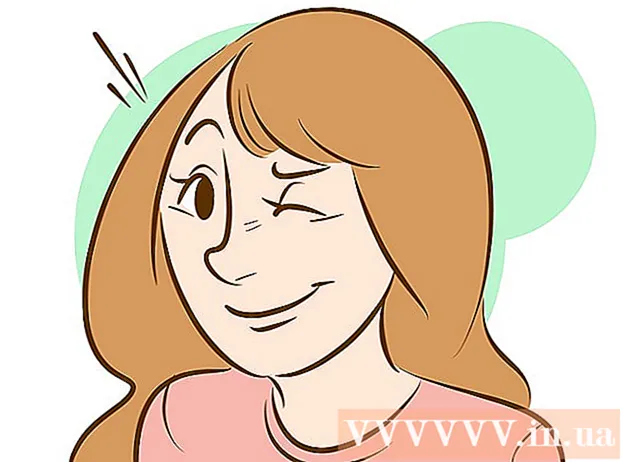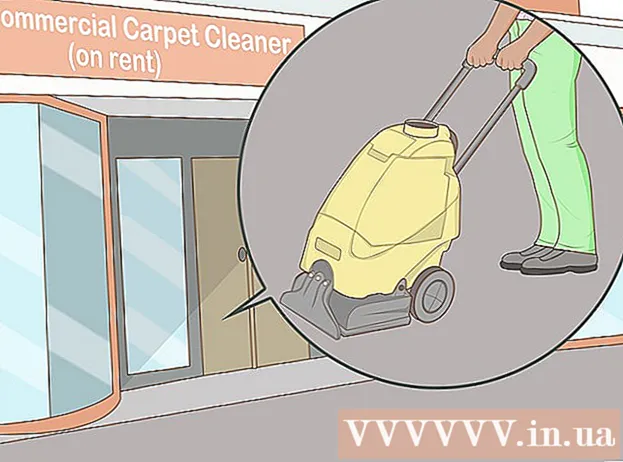Автор:
Mark Sanchez
Дата На Създаване:
7 Януари 2021
Дата На Актуализиране:
29 Юни 2024

Съдържание
- Стъпки
- Част 1 от 2: Как да свържете скенер
- Част 2 от 2: Как да сканирате документ
- Съвети
- Предупреждения
Тази статия ще ви покаже как да сканирате документ на вашия Mac с помощта на свързан скенер или многофункционално устройство (МФУ). Когато свържете скенера или МФУ към компютъра си и инсталирате необходимия софтуер, можете да сканирате документа и след това да използвате Viewer, за да запазите сканирания документ на вашия твърд диск.
Стъпки
Част 1 от 2: Как да свържете скенер
 1 Свържете скенер или МФУ. В повечето случаи това може да стане с помощта на USB кабел, който се свързва към порта на скенера / многофункционалното устройство и към гърба или отстрани на компютъра.
1 Свържете скенер или МФУ. В повечето случаи това може да стане с помощта на USB кабел, който се свързва към порта на скенера / многофункционалното устройство и към гърба или отстрани на компютъра. - Можете също да използвате скенер / МФУ с безжичен модул.
- Ако скенерът е свързан към компютър безжично, настройте скенера. Уверете се, че е свързан към същата безжична мрежа като вашия компютър.
 2 Отворете менюто на Apple
2 Отворете менюто на Apple  . Кликнете върху логото на Apple в горния ляв ъгъл на екрана.
. Кликнете върху логото на Apple в горния ляв ъгъл на екрана.  3 Кликнете върху Системни настройки. Тази опция е в менюто. Ще се отвори прозорецът System Preferences.
3 Кликнете върху Системни настройки. Тази опция е в менюто. Ще се отвори прозорецът System Preferences.  4 Отворете менюто Изглед. Той е в горната част на екрана.
4 Отворете менюто Изглед. Той е в горната част на екрана.  5 Кликнете върху Печат и сканиране. Тази опция е в менюто. Ще се отвори изскачащ прозорец.
5 Кликнете върху Печат и сканиране. Тази опция е в менюто. Ще се отвори изскачащ прозорец.  6 Кликнете върху +. Намира се в долната лява част на прозореца. Ще се отвори списък с наличните принтери и скенери.
6 Кликнете върху +. Намира се в долната лява част на прозореца. Ще се отвори списък с наличните принтери и скенери.  7 Изберете вашия скенер. Кликнете върху неговото име в списъка.
7 Изберете вашия скенер. Кликнете върху неговото име в списъка.  8 Следвайте инструкциите на екрана, ако бъдете подканени да настроите скенера.
8 Следвайте инструкциите на екрана, ако бъдете подканени да настроите скенера. 9 Актуализирайте софтуера на скенера (ако е необходимо). След като скенерът е настроен, проверете софтуера му, за да се уверите, че не се нуждае от актуализация:
9 Актуализирайте софтуера на скенера (ако е необходимо). След като скенерът е настроен, проверете софтуера му, за да се уверите, че не се нуждае от актуализация: - macOS Mojave и по -нови - отворете менюто на Apple
 и щракнете върху Актуализация на софтуера> Актуализиране на всички.
и щракнете върху Актуализация на софтуера> Актуализиране на всички. - macOS High Sierra и по -стари - отворете менюто на Apple
 , щракнете върху App Store, отидете в раздела Актуализации и щракнете върху Актуализиране на всички (ако има такива).
, щракнете върху App Store, отидете в раздела Актуализации и щракнете върху Актуализиране на всички (ако има такива).
- macOS Mojave и по -нови - отворете менюто на Apple
Част 2 от 2: Как да сканирате документ
 1 Поставете вашия документ в скенера. В този случай текстът на документа трябва да бъде насочен надолу.
1 Поставете вашия документ в скенера. В този случай текстът на документа трябва да бъде насочен надолу.  2 Отворете Spotlight
2 Отворете Spotlight  . Кликнете върху иконата на лупа в горния десен ъгъл на екрана.
. Кликнете върху иконата на лупа в горния десен ъгъл на екрана.  3 Отворете Визуализация. Въведете гледане в текстовото поле Spotlight и след това щракнете двукратно върху Преглед в резултатите от търсенето.
3 Отворете Визуализация. Въведете гледане в текстовото поле Spotlight и след това щракнете двукратно върху Преглед в резултатите от търсенето.  4 Кликнете върху Файл. Това меню е в горния ляв ъгъл на екрана.
4 Кликнете върху Файл. Това меню е в горния ляв ъгъл на екрана.  5 Моля изберете Импортирайте от скенера. Тази опция е в менюто. Ще се отвори ново меню.
5 Моля изберете Импортирайте от скенера. Тази опция е в менюто. Ще се отвори ново меню.  6 Кликнете върху Активирайте мрежовите устройства. Тази опция е в новото меню.
6 Кликнете върху Активирайте мрежовите устройства. Тази опция е в новото меню.  7 Изберете вашия скенер. Когато Viewer намери мрежови скенери, направете следното:
7 Изберете вашия скенер. Когато Viewer намери мрежови скенери, направете следното: - Кликнете върху „Файл“.
- Изберете Импортиране от скенера.
- Щракнете върху името на скенера.
 8 Кликнете върху Файл > Експортиране в PDF. Ще се отвори прозорецът „Запазване като“.
8 Кликнете върху Файл > Експортиране в PDF. Ще се отвори прозорецът „Запазване като“.  9 Въведете вашето име. В текстовото поле Име въведете име за сканирания PDF документ.
9 Въведете вашето име. В текстовото поле Име въведете име за сканирания PDF документ.  10 Изберете папка за запазване. Кликнете върху „Къде“ и изберете желаната папка от менюто.
10 Изберете папка за запазване. Кликнете върху „Къде“ и изберете желаната папка от менюто.  11 Кликнете върху Запазване. Този бутон е в долната част на прозореца. Сканираният документ ще бъде записан в PDF формат в посочената папка.
11 Кликнете върху Запазване. Този бутон е в долната част на прозореца. Сканираният документ ще бъде записан в PDF формат в посочената папка.
Съвети
- Ако използвате безжичен скенер и той не работи, проверете дали е свързан към безжична мрежа.
Предупреждения
- Някои инсталационни дискове са остарели и могат да причинят проблеми на вашия Mac.